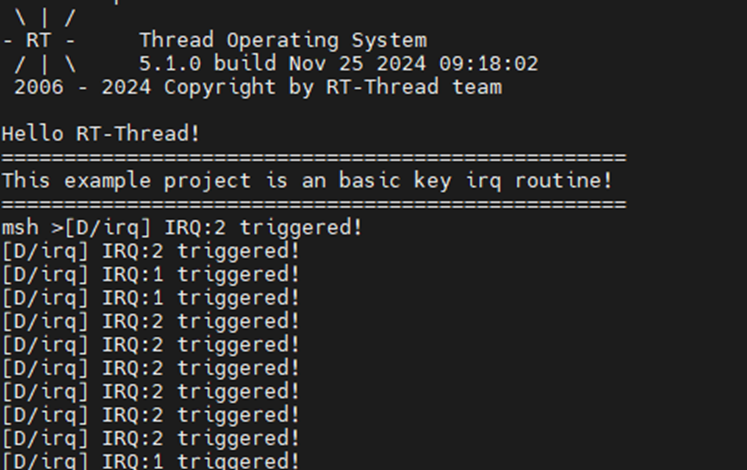按键中断使用说明
中文 | English
简介
本例程主要功能是通过板载的按键KEY实现外部中断,当指定的KEY被按下时,打印相关信息,同时触发对应的LED亮起。
硬件说明
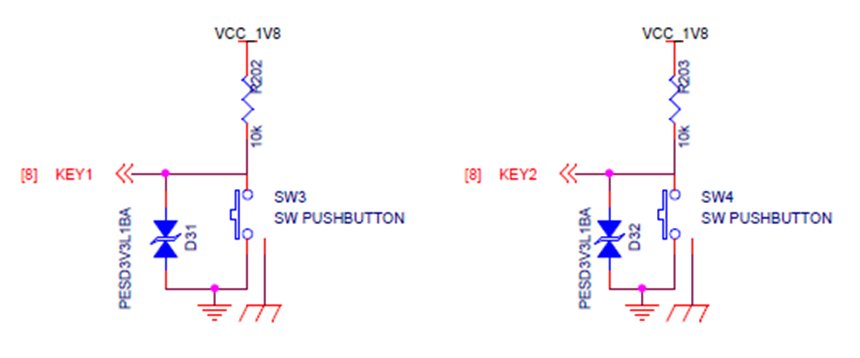
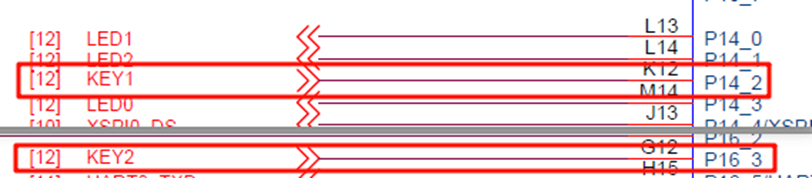
如上图所示, KEY1(LEFT)、KEY2(RIGHT)引脚分别连接单片机P14_2(LEFT)和P16_3(RIGHT)引脚, KEY按键按下为高电平,松开为低电平。
KEY 在开发板中的位置如下图所示:
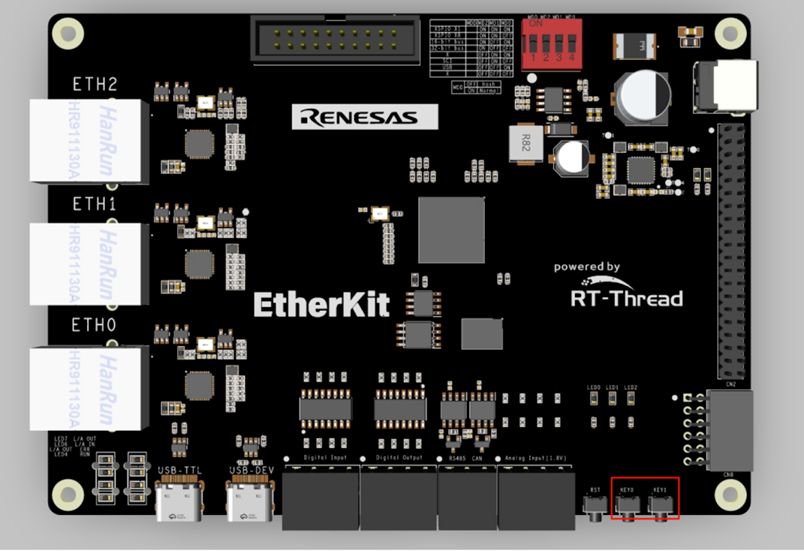
FSP配置
首先下载官方FSP代码生成工具:
https://github.com/renesas/rzn-fsp/releases/download/v2.0.0/setup_rznfsp_v2_0_0_rzsc_v2024-01.1.exe
安装成功之后我们双击eclipse下的rasc.exe,并依次根据下图打开工程配置文件configuration.xml:
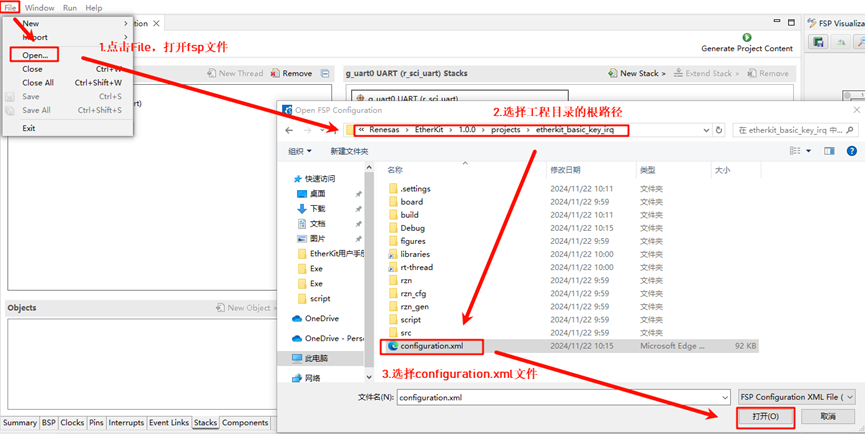
下面我们新增两个Stack:New Stack->Input->External IRQ(r_icu):
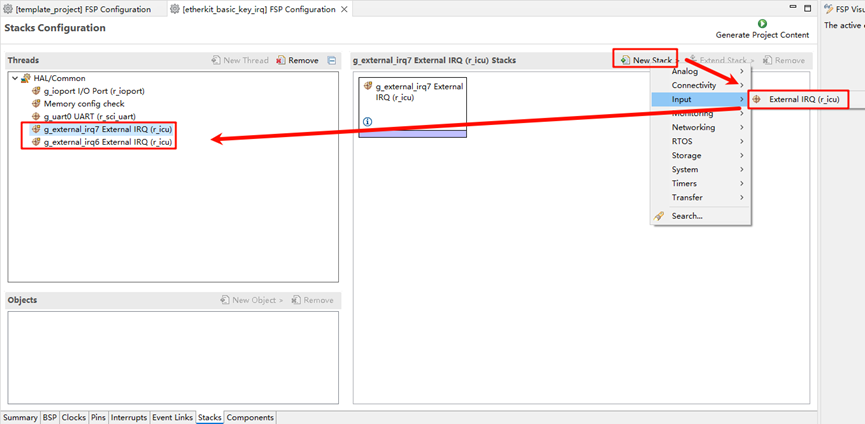
接着我们需要在引脚配置那开启IRQ功能,根据下图选中我们要使能的两个中断引脚:KEY1(IRQ6)和KEY2(IRQ7):
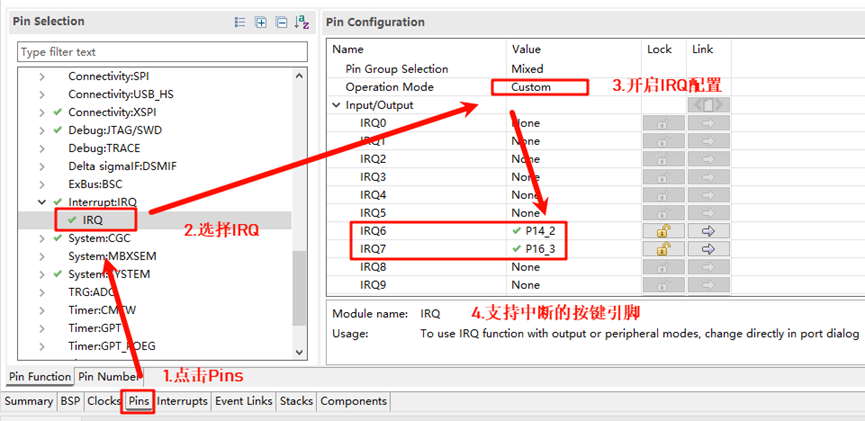
回到Stacks界面,这里分别设置IRQ6和IRQ7,配置对应的中断名称、通道号以及中断回调函数:
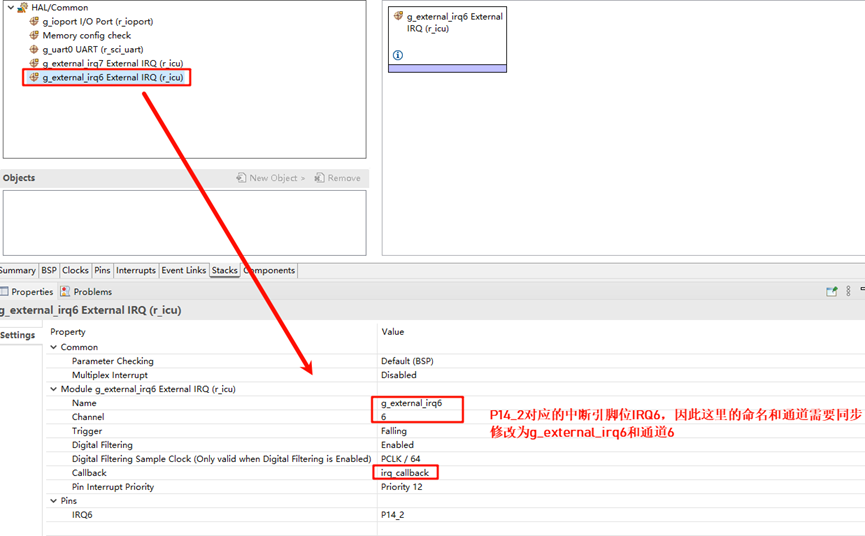
示例代码说明
本例程的源码位于/projects/etherkit_basic_key_irq。
KEY1(LEFT) 、KEY2(RIGHT)对应的单片机引脚定义如下:
/* 配置 key irq 引脚 */
#define IRQ_TEST_PIN1 BSP_IO_PORT_14_PIN_2
#define IRQ_TEST_PIN2 BSP_IO_PORT_16_PIN_3
LED灯的单片机引脚定义如下:
/* 配置 LED 灯引脚 */
#define LED_PIN_B BSP_IO_PORT_14_PIN_0 /* Onboard BLUE LED pins */
#define LED_PIN_G BSP_IO_PORT_14_PIN_1 /* Onboard GREEN LED pins */
按键中断的源代码位于/projects/etherkit_basic_key_irq/src/hal_entry.c中,当按下对应的中断按键,会触发相应的打印信息。
static void irq_callback_test(void *args)
{
rt_kprintf("\n IRQ:%d triggered \n", args);
}
void hal_entry(void)
{
rt_kprintf("\nHello RT-Thread!\n");
rt_kprintf("==================================================\n");
rt_kprintf("This example project is an basic key irq routine!\n");
rt_kprintf("==================================================\n");
/* init */
rt_err_t err = rt_pin_attach_irq(IRQ_TEST_PIN1, PIN_IRQ_MODE_RISING, irq_callback_test, (void *)1);
if (RT_EOK != err)
{
rt_kprintf("\n attach irq failed. \n");
}
err = rt_pin_attach_irq(IRQ_TEST_PIN2, PIN_IRQ_MODE_RISING, irq_callback_test, (void *)2);
if (RT_EOK != err)
{
rt_kprintf("\n attach irq failed. \n");
}
err = rt_pin_irq_enable(IRQ_TEST_PIN1, PIN_IRQ_ENABLE);
if (RT_EOK != err)
{
rt_kprintf("\n enable irq failed. \n");
}
err = rt_pin_irq_enable(IRQ_TEST_PIN2, PIN_IRQ_ENABLE);
if (RT_EOK != err)
{
rt_kprintf("\n enable irq failed. \n");
}
}
编译&下载
RT-Thread Studio:在RT-Thread Studio 的包管理器中下载EtherKit 资源包,然后创建新工程,执行编译。
IAR:首先双击mklinks.bat,生成rt-thread 与libraries 文件夹链接;再使用Env 生成IAR 工程;最后双击project.eww打开IAR工程,执行编译。
编译完成后,将开发板的Jlink接口与PC 机连接,然后将固件下载至开发板。
运行效果
按下复位按键重启开发板,初始状态下的LED1和LED2处于灭灯状态,当按下KEY1时,LED1(Blue)亮起;当按下KEY2时,LED2(Green)亮起。